Cómo instalar Google Chat en una computadora de escritorio – TechCult
Miscelánea / / November 22, 2023
Google Chat, la plataforma de mensajería y colaboración, se ha convertido en una herramienta esencial para la comunicación tanto en entornos profesionales como personales. Muchos usuarios se preguntan si hay una aplicación de escritorio disponible. En este artículo, lo guiaremos a través del proceso de instalación y uso de Google Chat en su escritorio, ya sea usuario de Windows o macOS. Entonces, ¡comencemos!
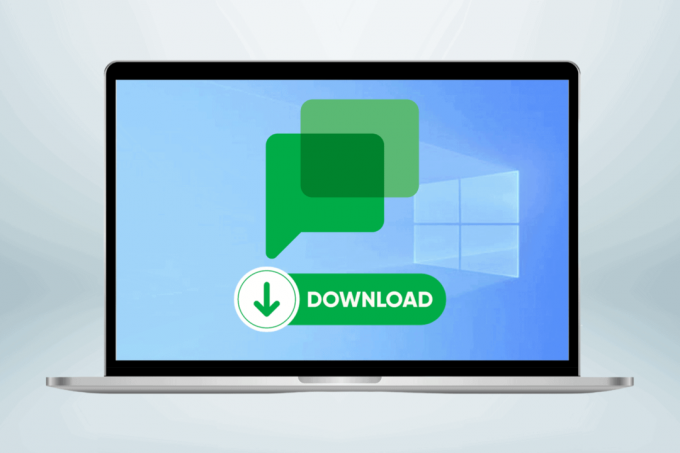
Cómo instalar y descargar la aplicación Google Chat Dеsktop
Descargar la aplicación de escritorio Google Chat es un método sencillo. Puedes descargarlo fácilmente en diferentes plataformas.
¿Google Chat tiene una aplicación de escritorio?
Sí, la aplicación Google Chat está disponible para PC con Windows, Mac, dispositivos Android e iOS. Puedes acceder a él a través del sitio web oficial.
Veamos los diferentes métodos mediante los cuales puedes instalar la aplicación Google Chat:
Opción 1: en Windows
Si es usuario de Windows y desea tener Google Chat disponible en su escritorio, puede seguir estos pasos:
Nota: Su sistema debe ejecutarse en la versión 73 de Google Chrome o superior.
Si ya generó un acceso directo de Google Chromе para chat.google.com, la aplicación independiente se instala automáticamente. La instalación manual de esta aplicación no está disponible en este escenario. Entonces, siga los pasos a continuación:
1. Ir a Chat de Google sitio web.
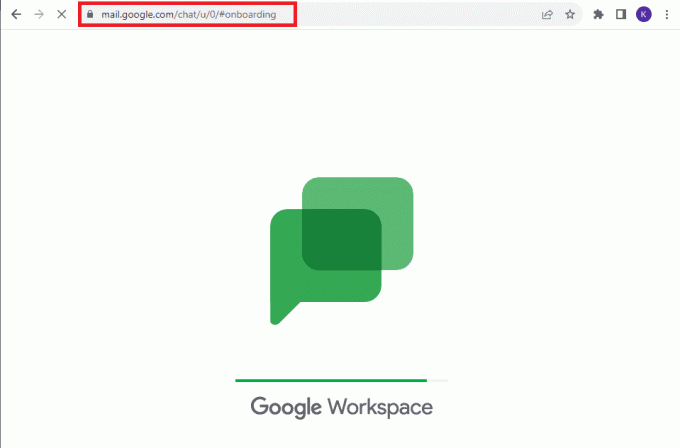
2. Inicia sesión en tu cuenta de google.
3. Clickea en el Descargaricono desde la pestaña al lado de la URL.

4. Luego, haga clic en Instalar.
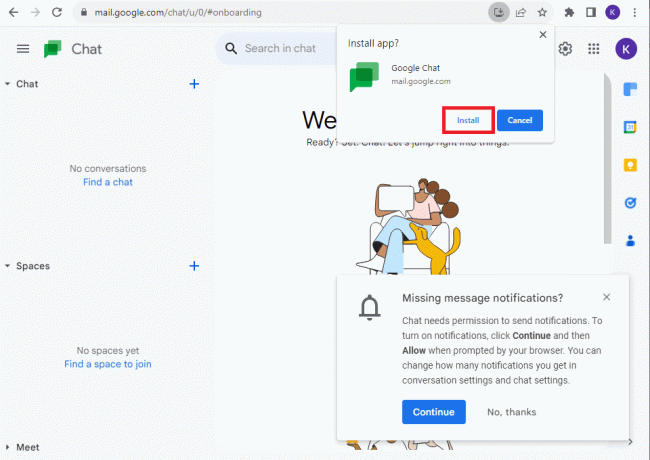
Opción 2: en Mac
Para descargar Google Chat en su escritorio Mac, simplemente siga los pasos mencionados anteriormente. Los pasos son los Lo mismo para usuarios de Windows y Mac..
Lea también:¿Cómo puedo eliminar el chat de Google de mi teléfono?
Cómo utilizar Google Chat en el escritorio
Usar Google Chat es una forma conveniente de comunicarse y colaborar con sus contactos y equipos, lo que facilita mantenerse conectado y compartir información. Aquí está la guía paso a paso sobre cómo usar Google Chat para enviar un mensaje a una persona en dispositivos Windows y Mac.
1. Abre el Chat de Google aplicación en su sistema y vaya a la Sección de chat.
2. Encuentra el nombre de la persona en su lista de chat y haga clic en él para iniciar una conversación.
Nota: Si la persona a la que desea enviar un mensaje no está en su lista, simplemente haga clic en + icono y busque el nombre de la persona para iniciar una conversación.
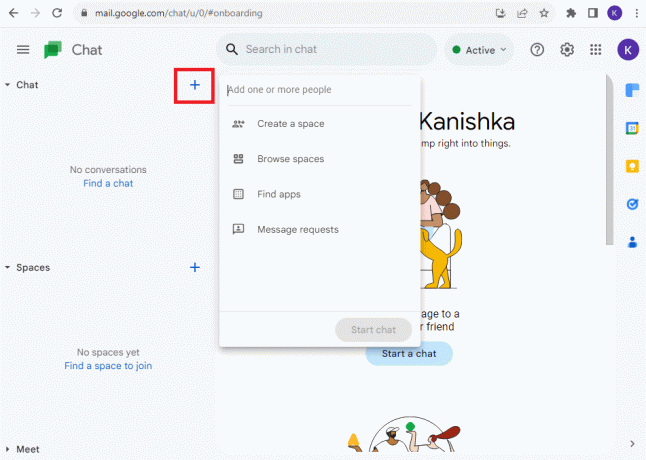
Ahora podrás chatear con tus amigos y familiares.
Cómo desactivar las notificaciones de chat de Google en Gmail
Si encuentra que las notificaciones de Google Chat en Gmail le distraen y desea desactivarlas, siga estos pasos:
1. abierto Gmail.
2. Haga clic en el Configuración icono y seleccione VER TODAS LAS CONFIGURACIONES.
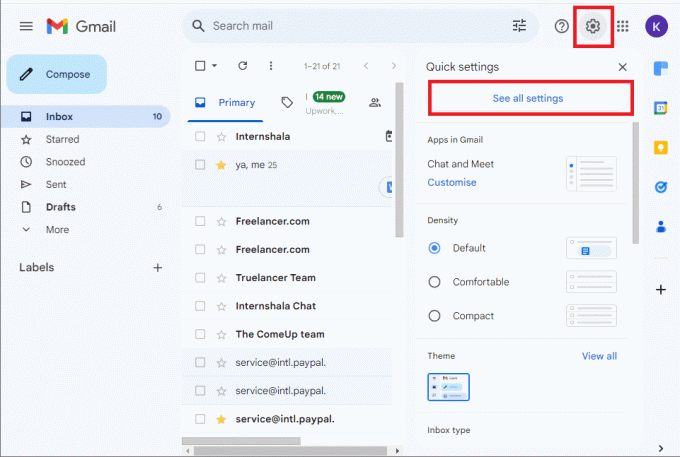
3. Ve a la Chatea y conoce sección.
4. Bajo la Charlar sección, seleccione Apagado.
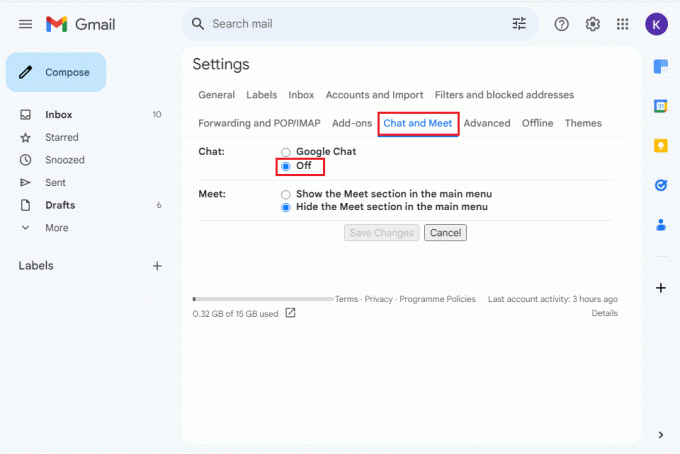
Esto deshabilitará las notificaciones de chat en Gmail y al mismo tiempo le permitirá usar Google Chat a través de la aplicación de escritorio dedicada o la interfaz web.
Cómo recibir notificaciones de chat de Google en el escritorio
Las notificaciones de Google Chat están activadas de forma predeterminada cuando instalas la aplicación o la usas a través de tu navegador. Sin embargo, si lo ha desactivado y desea volver a recibir notificaciones de Google Chat en su escritorio, siga los mismos pasos que se muestran en el método anterior y seleccione Chat de Google bajo la Sección de chat y encuentro.
Lea también: Cómo eliminar una cuenta de chat de Google
Funciones de Google Chat en escritorio
Google Chat en el escritorio ofrece una variedad de características que mejoran su comunicación y colaboración. Veamos algunas de las funciones de Google Chat.
- Mensajería instantánea: Envíe y reciba mensajes de texto en tiempo real, facilitando una comunicación rápida y eficiente.
- Salas de chat: Cree salas de chat basadas en temas para organizar debates y mejorar la colaboración en equipo en torno a temas específicos.
- Compartir archivos: Comparta fácilmente archivos, documentos e imágenes directamente dentro de la interfaz de chat, agilizando el proceso de colaboración.
- Búsqueda poderosa: Encuentre rápidamente mensajes y archivos anteriores utilizando una sólida función de búsqueda, lo que garantiza una fácil recuperación de la información.
- Acceso sin conexión: Manténgase conectado incluso sin una conexión a Internet, lo que le permitirá acceder a información y mensajes importantes.
- Seguridad: Benefíciese de las sólidas medidas de seguridad de Google, que garantizan la privacidad y protección de sus comunicaciones y archivos compartidos. También puedes leer nuestra guía en ¿El chat de Google es seguro y privado? para estar más informado.
- Multiplataforma: Disfrute de una experiencia consistente en diferentes plataformas, lo que permite una comunicación fluida ya sea que esté en una computadora de escritorio o en otro dispositivo.
Estas características hacen de Google Chat una herramienta versátil y fácil de usar para la comunicación y colaboración en su escritorio.
Ya sea que esté trabajando desde casa o en la oficina, Google Chat hace que sea fácil mantenerse en contacto con sus colegas. Esperamos que encuentres esta guía en cómo instalar y descargar la aplicación de escritorio Google Chat informativo y útil. ¡Así que no esperes! Consíguelo hoy para que la comunicación en el trabajo sea más fluida. Si tienes alguna pregunta o necesitas más ayuda, no dudes en preguntar.
Pete es redactor senior en TechCult. A Pete le encanta todo lo relacionado con la tecnología y, en el fondo, también es un ávido aficionado al bricolaje. Tiene una década de experiencia escribiendo guías prácticas, de funciones y de tecnología en Internet.



